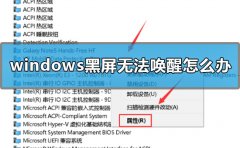系统文件的损坏通常会导致计算机性能下降或无法正常启动。这种情况在使用过程中时有发生,无论是因为病毒感染、硬件故障,还是因不恰当的软件卸载,都可能造成重要文件的丢失。那么,要如何修复这些有缺陷的系统文件呢?以下是一些实用的方法与技巧。

可以尝试利用Windows自带的修复工具。Windows系统提供了系统文件检查工具(SFC)和DISM命令,这两者都是强有力的检查和修复工具。通过命令提示符,输入`sfc /scannow`命令,系统会自动扫描当前系统的完整性,并修复任何损坏的文件。如果修复未果,可以进一步使用`DISM /Online /Cleanup-Image /RestoreHealth`命令,从Windows更新服务器下载并修复损坏的文件。
如果不希望通过命令行进行操作,使用图形化界面的维护工具也是一个不错的选择。许多第三方软件,如CCleaner和Recuva,可以提供简单易用的界面,帮助用户清理无用文件、修复注册表错误,并恢复丢失的系统文件。这些工具的使用需要谨慎,了解每一步操作的后果,以免产生不必要的损失。
硬件方面的检查同样重要。硬盘故障或内存问题往往会导致系统文件损坏。可以使用硬盘检测工具(如CrystalDiskInfo)查看硬盘的健康状态,检测是否存在损坏的扇区。进行内存的压力测试(如使用MemTest86)可以帮助排查内存问题。硬件的稳定性对于系统的正常运行至关重要。
定期备份系统也是一种有效的预防措施。通过创建系统还原点或使用备份软件,可以在遭遇系统文件损坏时迅速恢复到之前的健康状态。这样,用户在遇到问题时可以减少数据丢失的风险。
对于DIY爱好者,了解如何组装自己的计算机与选择合适的硬件也是关键。使用兼容性良好的组件可以减少因为硬件不兼容导致的系统不稳定。优化系统设置,如关闭不必要的服务和启动程序,也能够有效提升计算机的性能,降低系统文件损坏的可能性。
面对系统文件的损坏,保持冷静,结合上述的修复与预防方法,通常能够有效地解决问题。重要的是,要定期检查和保养自己的计算机,确保系统处于最佳状态。
常见问题解答(FAQ)
1. 如何知道系统文件是否损坏?
- 可以通过运行`sfc /scannow`命令来检查系统文件的完整性,系统会自动报告损坏的文件并尝试修复。
2. 修复过程中丢失的数据怎么办?
- 使用数据恢复软件(如Recuva)可以尝试恢复丢失的数据,建议在修复之前备份重要文件。
3. 除了SFC,还有其他方法恢复系统文件吗?
- 是的,DISM命令也能修复系统文件。还可以使用系统还原或重新安装系统的方式。
4. 硬盘问题怎么检测?
- 使用硬盘检测工具(如CrystalDiskInfo)可以检查硬盘的健康状况,发现潜在的问题。
5. 如何创建系统还原点?
- 在控制面板中找到系统和安全,点击系统,并在左侧选择系统保护。然后选择你的系统驱动器,点击创建,输入描述即可。